Hvis du er i en situasjon der du må invitere folk til en ny begivenhet eller et møte, kan det være en god måte å sende en kalenderinvitasjon på Outlook være en god måte å gjøre dette på. Hvis du er en Outlook-bruker, kan du enkelt gjøre dette ved hjelp av enten Windows-datamaskinen eller til og med Android. La oss lære hvordan.
Hvordan sende en kalenderinvitasjon i Outlook
Først skal vi se på hvordan du kan sende en Outlook-kalenderinvitasjon via din Windows-PC. La oss bli stirret.
- Gå til outlook.com og logg på Outlook-kontoen din.
- Klikk på Kalender. Derfra klikker du videre Ny begivenhet.
- Skriv inn et hendelsesnavn, og klikk på Lagre for å opprette den nye hendelsen.
- Etter at du har opprettet arrangementet, klikker du på det én gang og begynner å legge til nye deltakere én etter én. Når du er ferdig, klikk på Sende.
Så snart du gjør dette, sendes din Outlook-kalenderinvitasjon umiddelbart. Men dette er bare en av måtene. La oss nå se på hvordan du kan sende en Outlook-invitasjon på Android-appen.
Send kalenderinvitasjon i Outlook via Android
Du kan også sende en Outlook-invitasjon via en Android-telefon. Du må selvsagt ha Outlook-appen installert på forhånd. Dette er hvordan.
- Start Outlook-appen og klikk på Kalender ikon.
- Igjen, opprett en ny begivenhet, som vi gjorde i prosessen ovenfor.
- Eller, hvis du har et eksisterende arrangement, kan du gå med det også. Velg hendelsen, og klikk på redigeringsdelen fra øverste høyre hjørne (representert med en blyant).
- Derfra klikker du på Mennesker seksjonen, og begynn å skrive ut navnene på kvitteringene til e-postene deres vises. Klikk på dem for å legge til kontaktene.
- Til slutt klikker du på hakealternativet fra øverste høyre hjørne igjen for å fullføre tillegget.
Det er det. For å fullføre invitasjonen, klikk på hakeikonet igjen, og Outlook sender invitasjonen til alle du har lagt til.
Sende kalenderinvitasjoner i Outlook
Å sende kalenderinvitasjoner i Outlook kan være litt skremmende hvis du ikke er vant til Outlook-rammeverket. Men følg veiledningen ovenfor trinn for trinn, og du vil enkelt sende Outlook-kalenderinvitasjoner.
FAQ
Er det mulig å lage kalenderhendelser i Windows 11?
Re: Kalenderhendelser i Windows 11 Jeg er enig med deg. For øyeblikket, når du klikker på opprette hendelsesknappen, vil den åpne outlook.com i Edge. Den har heller ikke opprette hendelsesknapp når du har noen hendelser på kalenderen. Det ville være bedre om vi kan opprette begivenheter i widgeten. 1 liker svar scarabucci
Hvordan synkroniserer jeg min kalender med min Windows-PC?
Klikk på Innstillinger-ikonet i hjørnet av venstre panel i appen din. Klikk på Administrer kontoer. Klikk på Legg til konto og legg til kontoen du vil synkronisere med Kalender-appen på din Windows-PC. Logg på med den kontoen og gi tillatelsene til Windows.
Hvordan sender jeg en kalender på e-post?
Slik sender du en kalender med e-post 1 Klikk på E-postkalender i kategorien Hjem i Del-gruppen. 2 I Kalender-boksen klikker du på kalenderen du vil sende. 3 I Datoperiode-boksen klikker du på tidsperioden du vil at kalenderen skal vise. 4 Angi eller velg andre alternativer du vil ha, og klikk deretter OK. Se mer….
Hvordan setter jeg opp e-post og kalender i Windows 10?
Windows 10 har innebygde Mail- og Kalender-apper. For å åpne dem, søk etter Mail eller Kalender på oppgavelinjen, og velg ikonene fra søkeresultatene. Introduser deg selv for Mail og Kalender Du har funnet appene, gjør dem nå nyttige ved å legge til kontoene dine.
Hvordan synkroniserer jeg e-post og kalender med Outlook?
I Mail- eller Kalender-appen velger du Innstillinger nederst til venstre. Velg Administrer kontoer > Legg til konto, velg deretter en konto og følg instruksjonene. Din e-post og kalender vil automatisk begynne å synkronisere. Gå tilbake til Innstillinger for å legge til flere kontoer.
Hvordan flytter jeg aktiviteter fra e-post til kalenderen?
Velg Innstillinger øverst på siden.Velg Alternativer eller E-post. På venstre sidefelt velger du Kalender > Hendelser fra e-post. Gjør ett av følgende:
Hvordan legger jeg til en konto i e-post og kalender?
Introduser deg selv for Mail og Kalender. 1 I Mail- eller Kalender-appen velger du Innstillinger nederst til venstre. 2 Velg Administrer kontoer > Legg til konto, velg deretter en konto og følg instruksjonene.
Kan jeg bruke Google Kalender på Windows 11/Windows 10?
Etter en liten stund vil du se Google Kalender-elementene dine på Windows 11 / Windows 10. Nå som du har konfigurert Google Kalender-skrivebordssynkroniseringen, vil vi veilede deg gjennom hvordan du oppretter en hendelse på Google Kalender uten å forlate Windows 11 / Windows 10 PC:
Hvordan synkroniserer jeg Google-kontoen min med Microsoft-kalenderen?
Velg «Administrer kontoer» fra Innstillinger-menyen som åpnes til høyre. Under «Administrer kontoer», klikk på «+ Legg til konto». Velg Google-kontoen du vil synkronisere med Microsoft Calendar.
Hvordan synkroniserer jeg innstillingene mine mellom Windows 10 og 11?
Logg deretter på Windows 10 eller 11 med din nye konto. I Windows 10, gå til Innstillinger > Kontoer > Synkroniser innstillingene dine. Som standard er alternativet for å synkronisere innstillinger slått på, men du kan slå det av helt eller slå det av selektivt for hver innstilling.
Hvordan endrer du Windows 11s kalenderinnstillinger?
Windows 11s Kalender-app lar deg endre ulike innstillinger i appen, for eksempel den første dagen i uken, dager i arbeidsuken, arbeidstid, ukenummer og alternative kalendere. Slik endrer du kalenderinnstillinger i Windows 11: I Kalender-appen klikker du på «Innstillinger»-knappen nederst til venstre og velger «Kalenderinnstillinger».
Hva er nytt i Windows 11?
Windows 11 kommer med sin egen innebygde kalenderapp som hjelper deg med å planlegge oppgaver, møter, påminnelser, avtaler og andre hendelser fra din personlige agenda.Windows-kalendere lar deg også synkronisere med kontoene dine som Google-kalender, Outlook, iCloud, etc., og se ulike kalendere samtidig på ett sted.

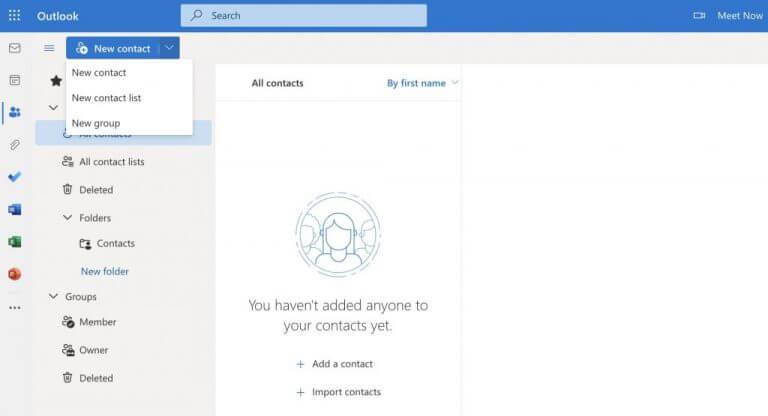
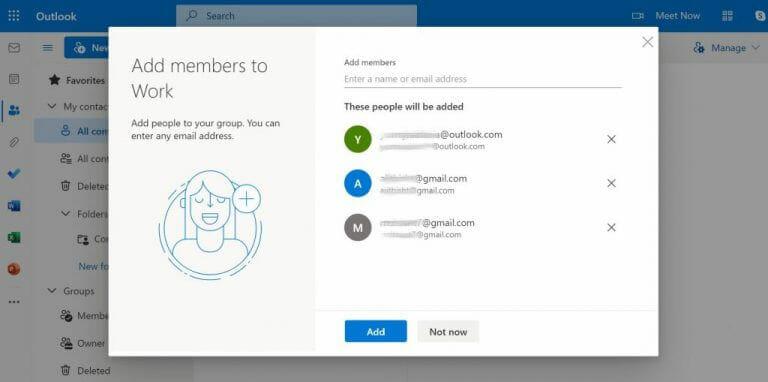



-on-windows-11-and-the-web.jpg)